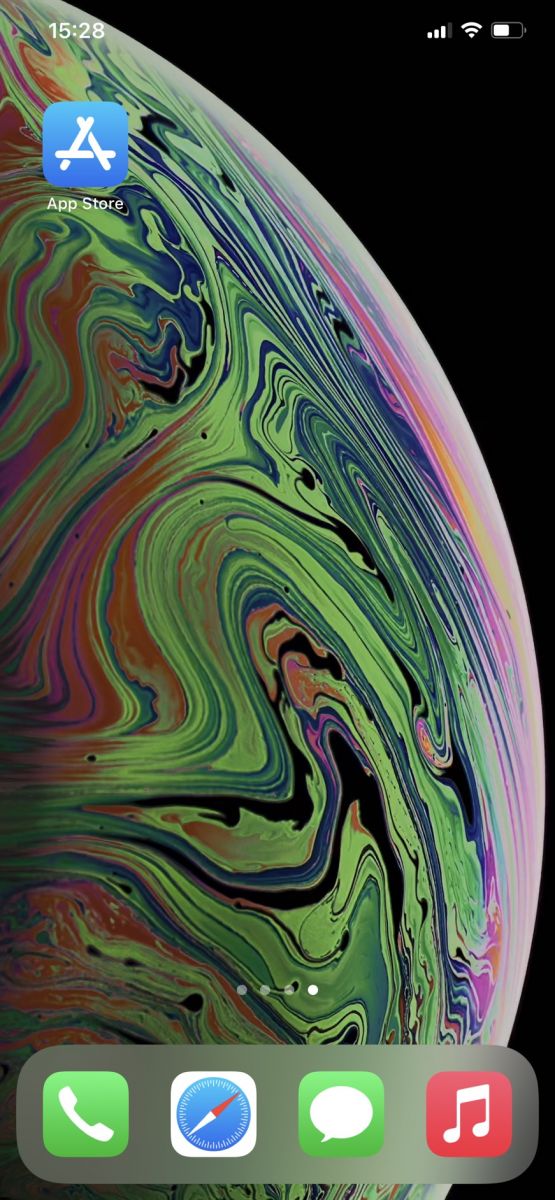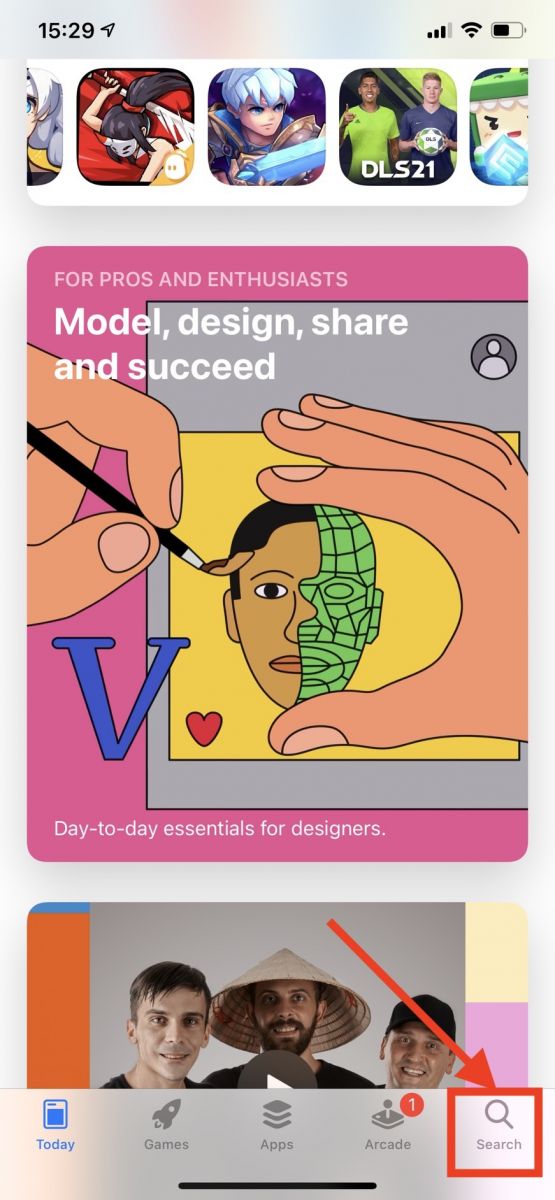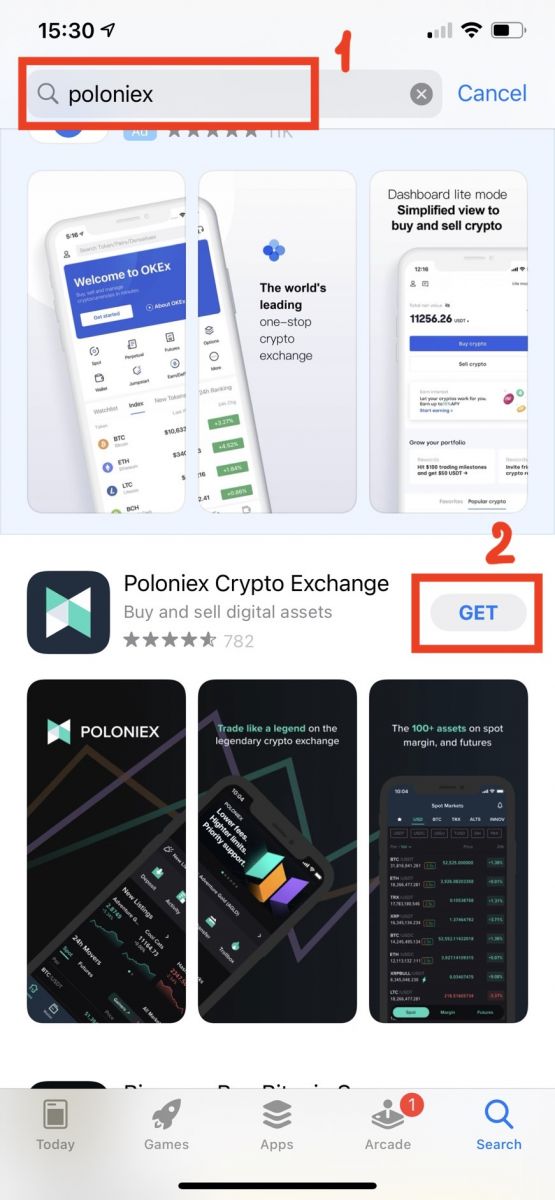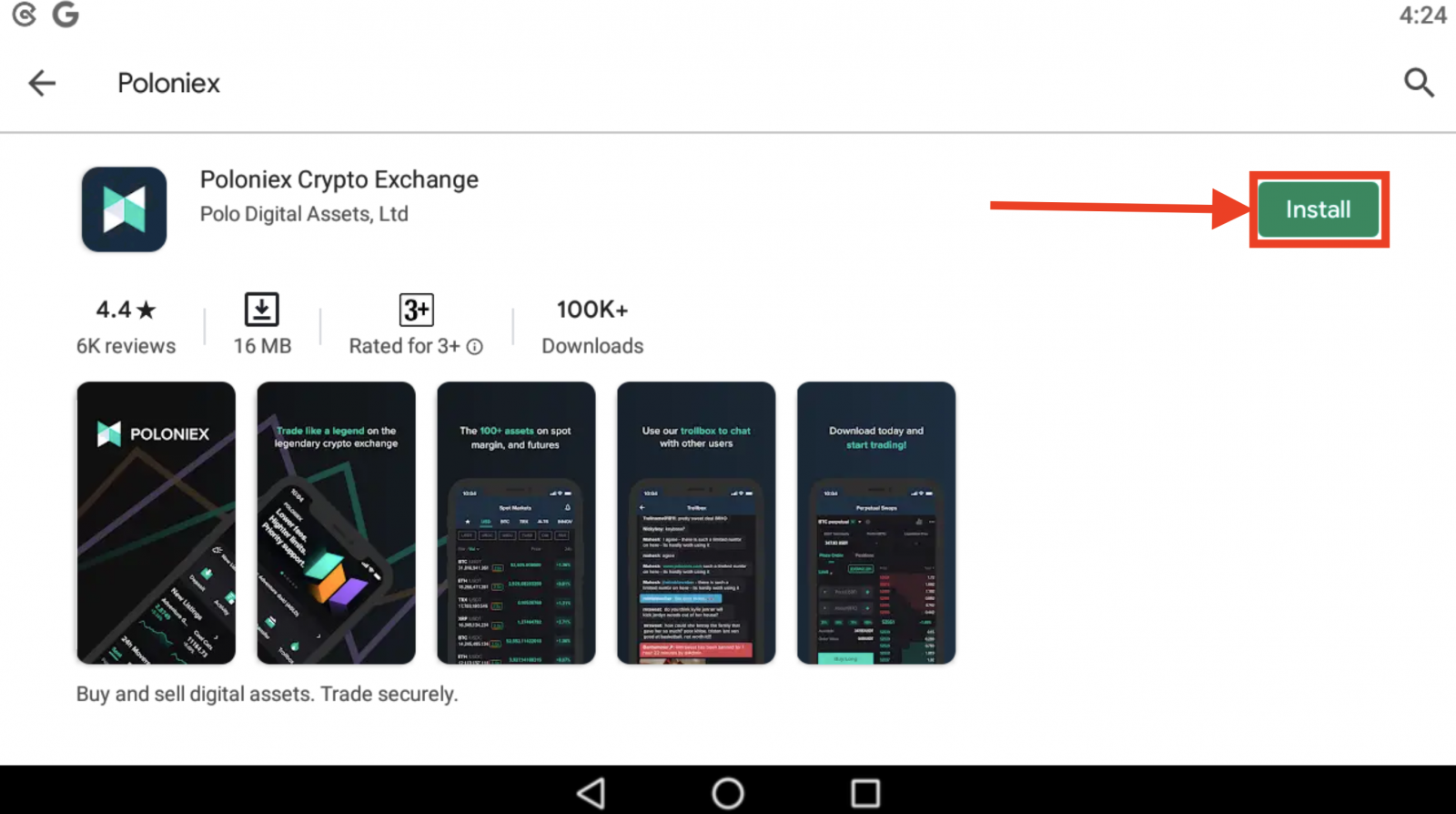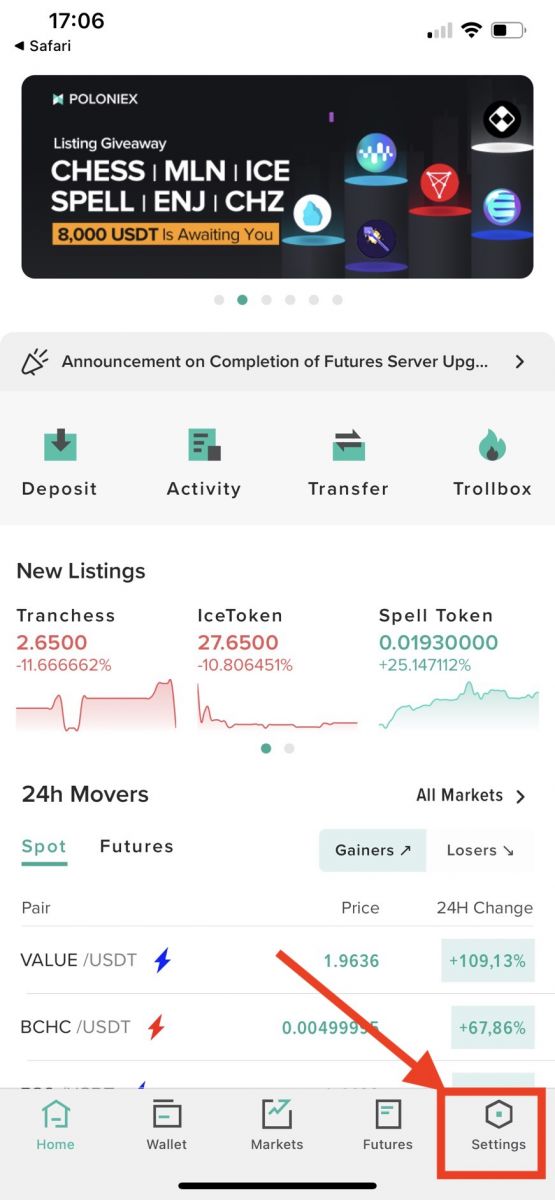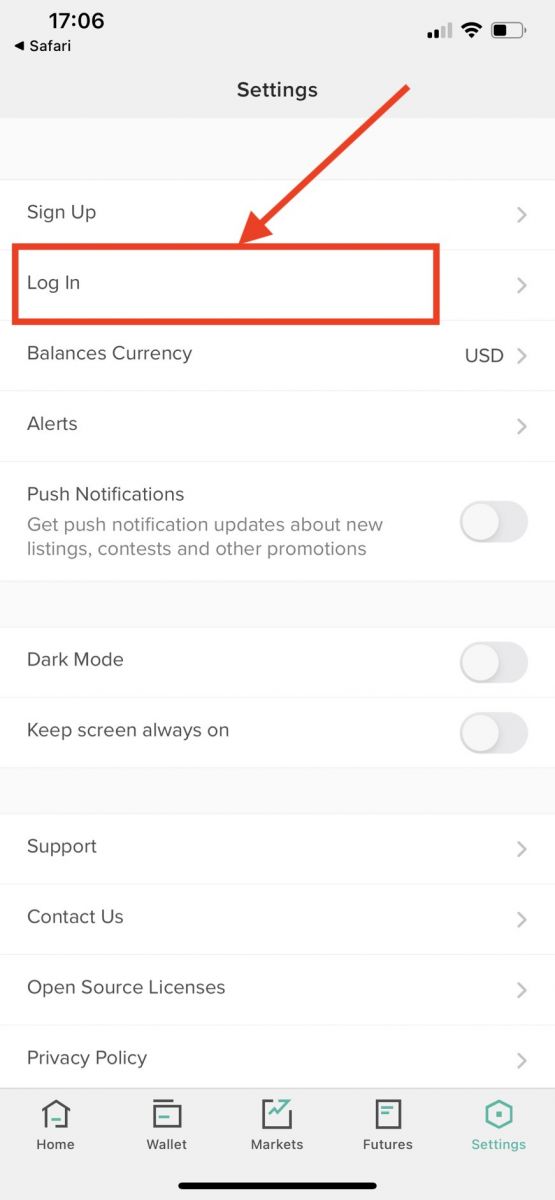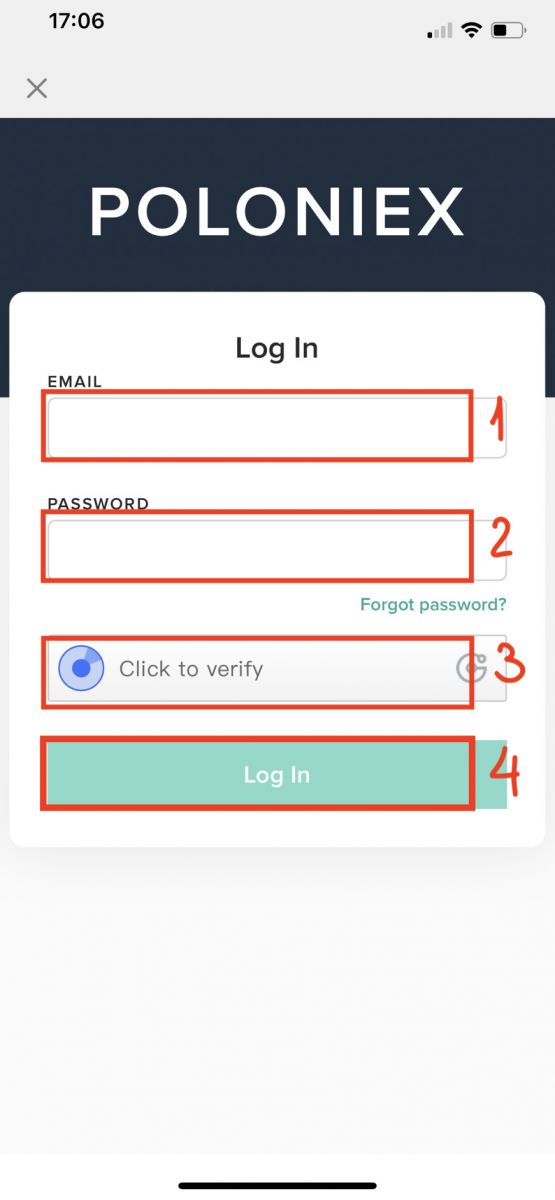Poloniex Teken in - Poloniex South Africa
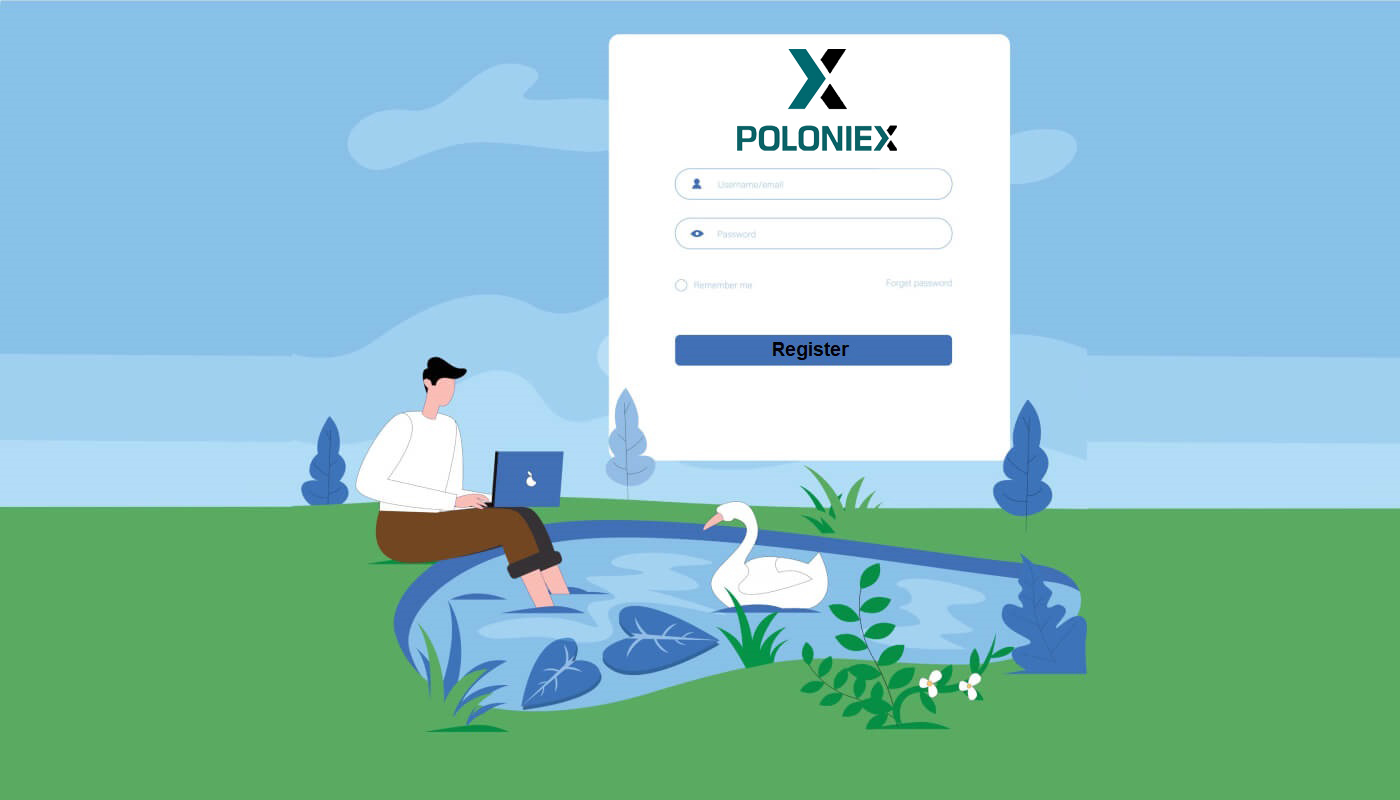
Hoe om 'n rekening in Poloniex aan te meld
Hoe om 'n Poloniex-rekening aan te sluit [PC]
Stap 1: Besoek poloniex.com en klik [Sign Up ]
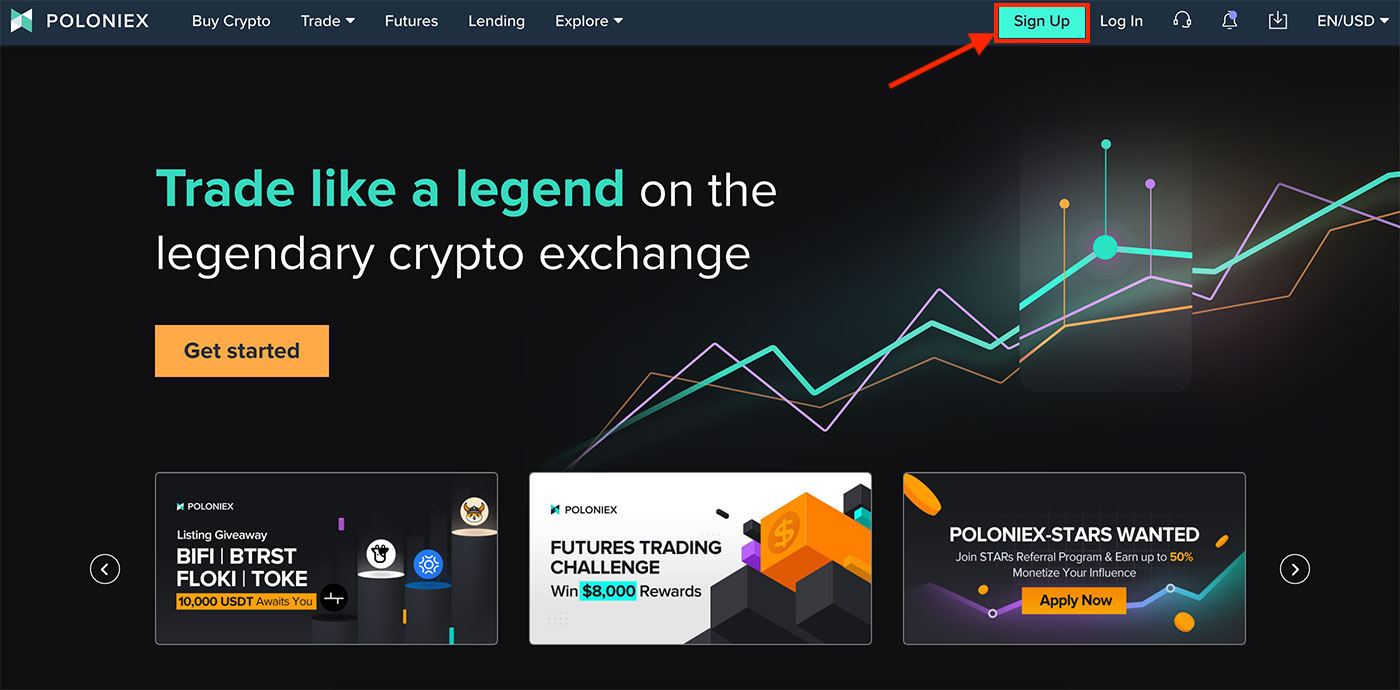
Stap 2: jy sal die aanmeldbladsy sien
1. Voer jou e-posadres
in 2. Stel ' n aanmeldwagwoord
3. Bevestig jou wagwoord
4. As jy deur ander uitgenooi word, voer jou verwysingskode in . Indien nie, slaan net hierdie afdeling oor.
5. Klik om te verifieer
6. Kontroleer Deur aan te meld stem ek in dat ek 18 jaar of ouer is, ...
7. Klik [Sluit aan]
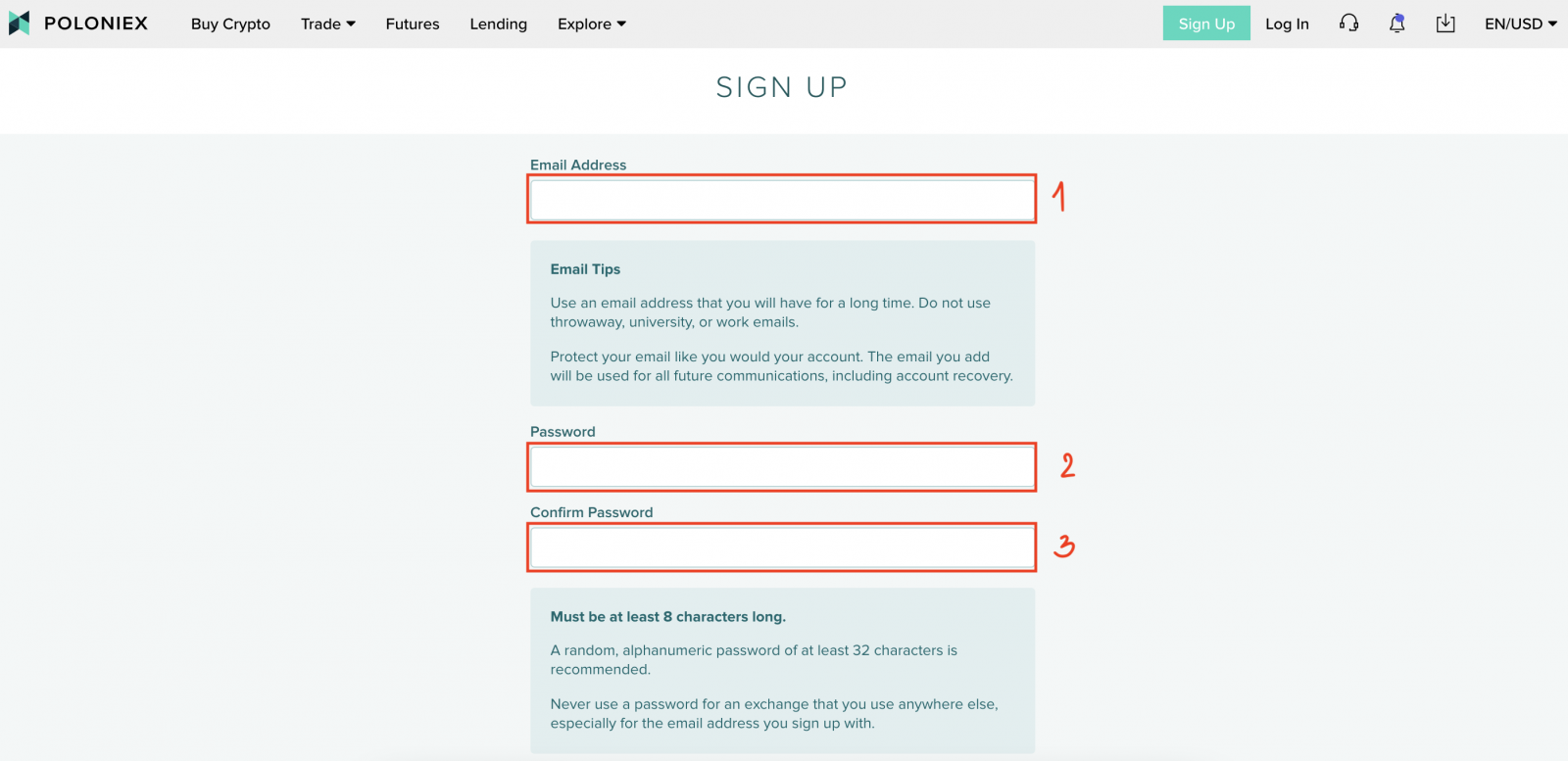
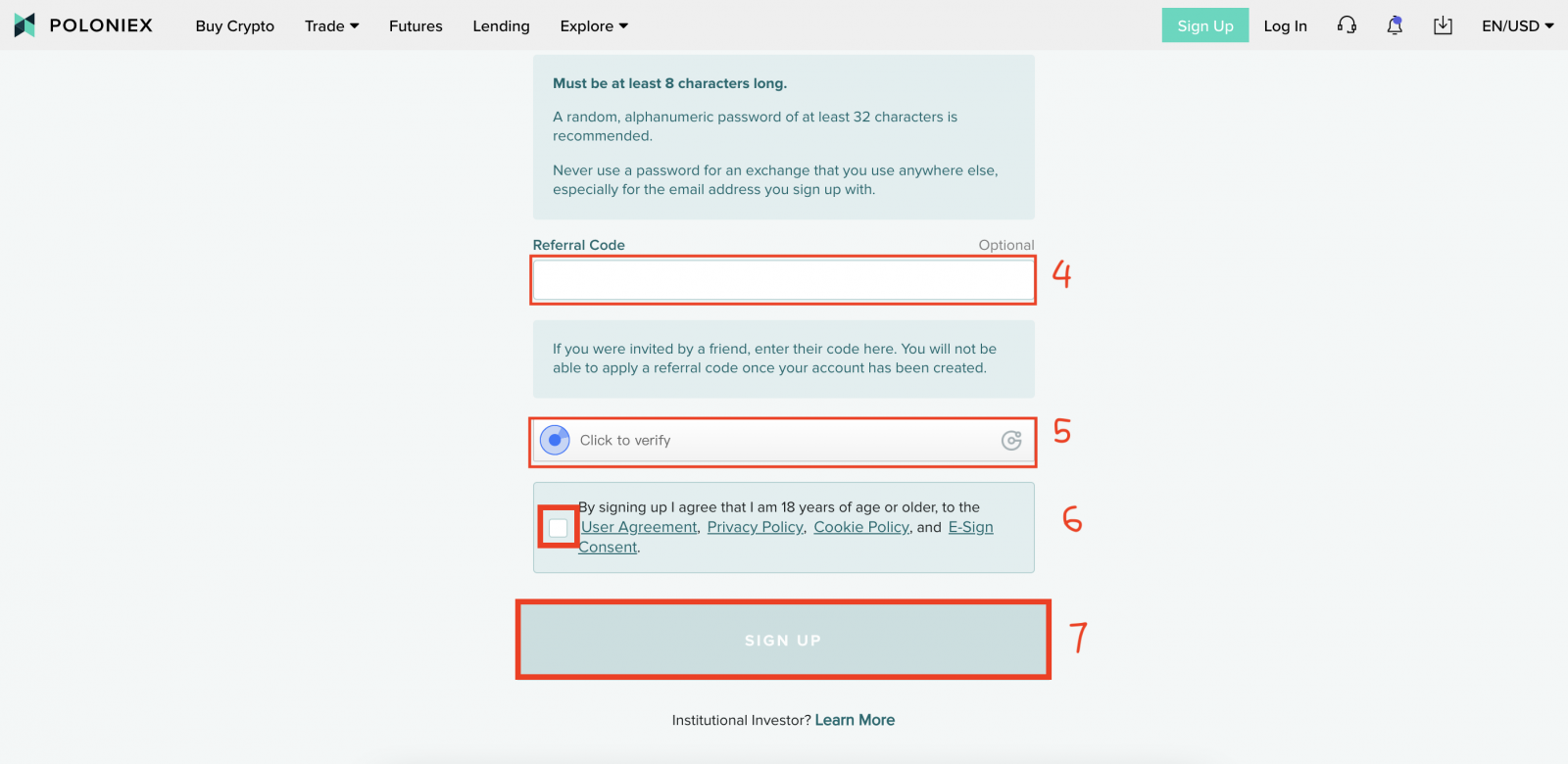
Stap 3: Gaan jou e-pos na, en klik dan [verifieer my e-pos]

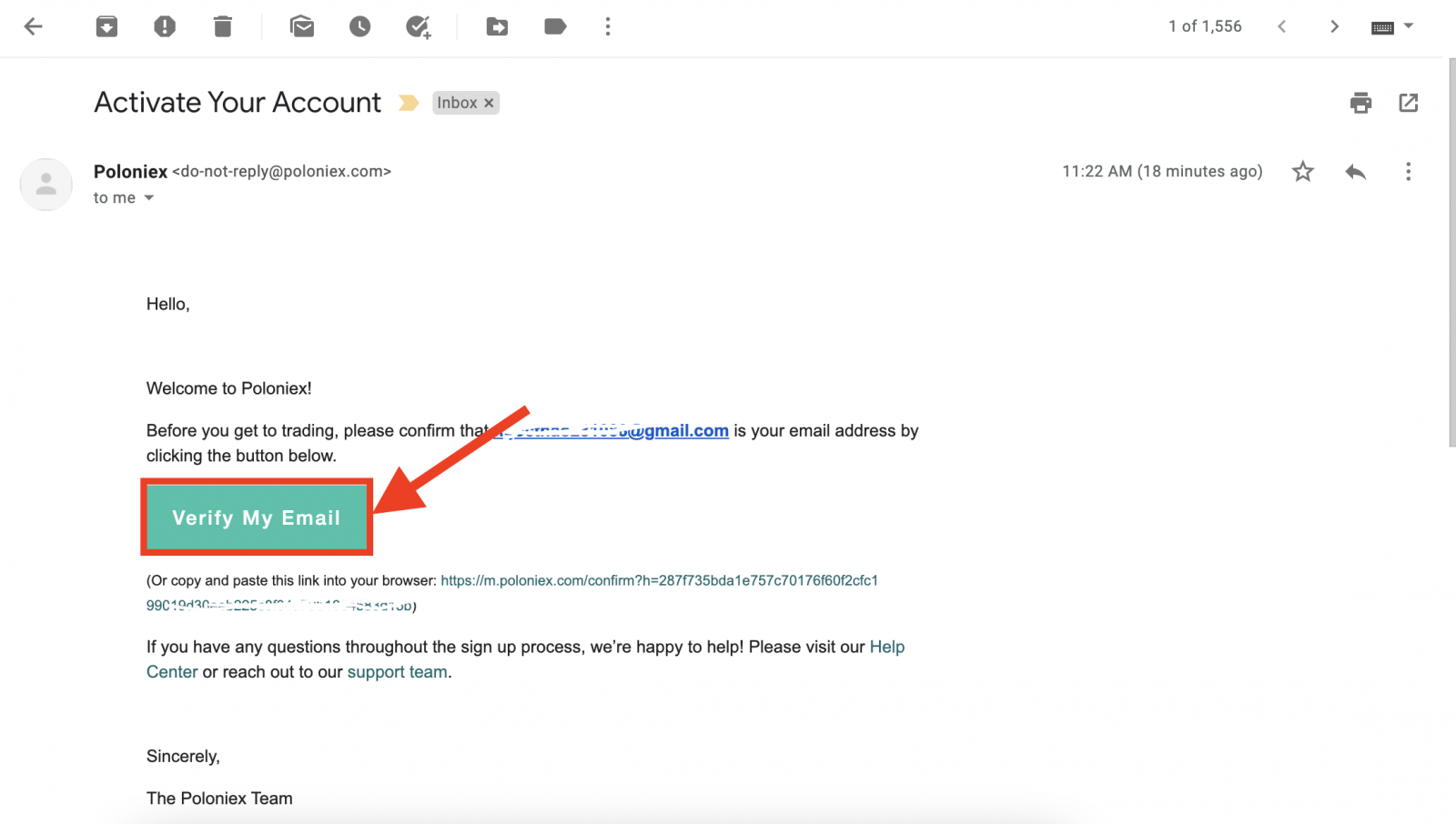
Geluk, nou het jy klaar met jou Poloniex-rekening aangemeld.
Hoe om 'n Poloniex-rekening aan te sluit [Mobiel]
Hoe om 'n Poloniex-rekening aan te sluit [APP]
Stap 1: Maak die Poloniex App [ Poloniex App IOS ] of [ Poloniex App Android ] oop wat jy afgelaai het, klik [ Settings] .
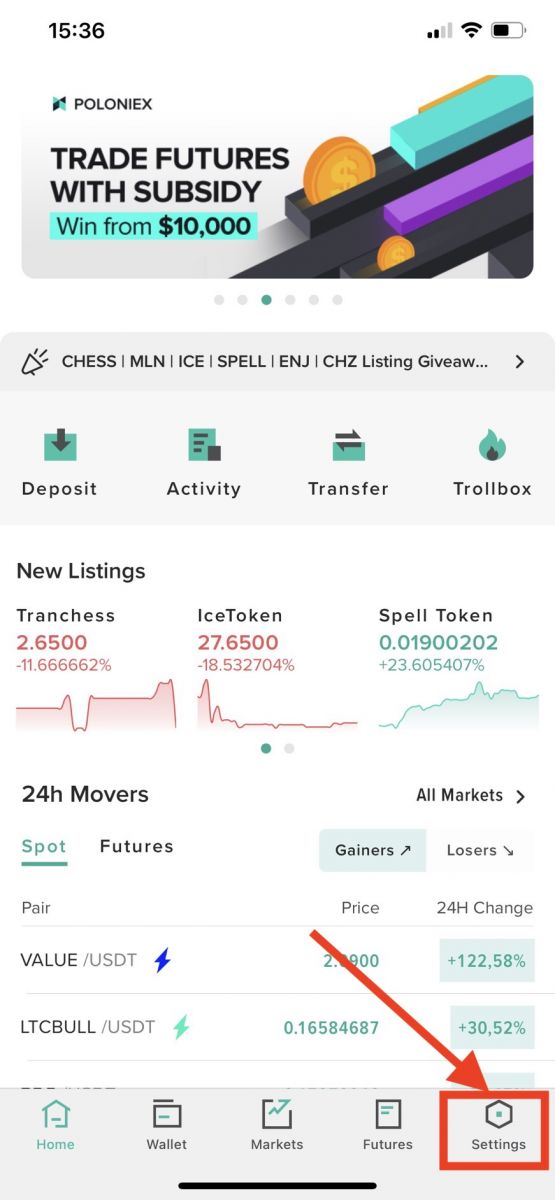
Stap 2 : Klik [Sign Up ]
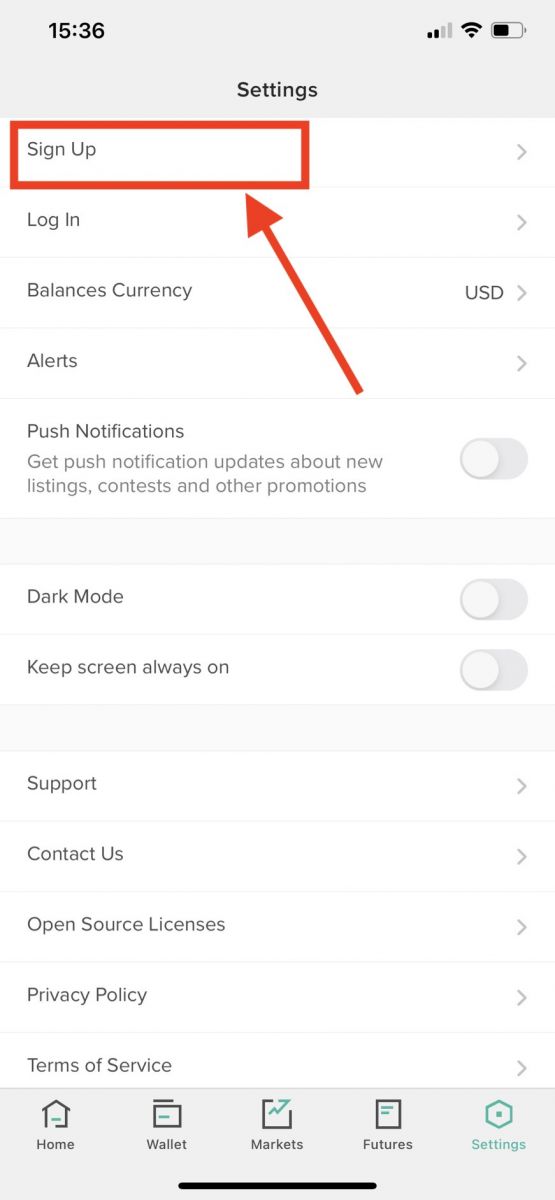
Stap 3 : jy sal Die Registrasie-bladsy sien
1. Voer jou e-posadres
in 2. Stel ' n aanmeldwagwoord
3. Bevestig jou wagwoord
4. As jy deur ander uitgenooi word, voer jou verwysingskode in . Indien nie, slaan net hierdie afdeling oor.
5. Klik om te verifieer
6. Kontroleer Deur aan te meld stem ek in dat ek 18 jaar of ouer is, ...
7. Klik [Sluit aan]
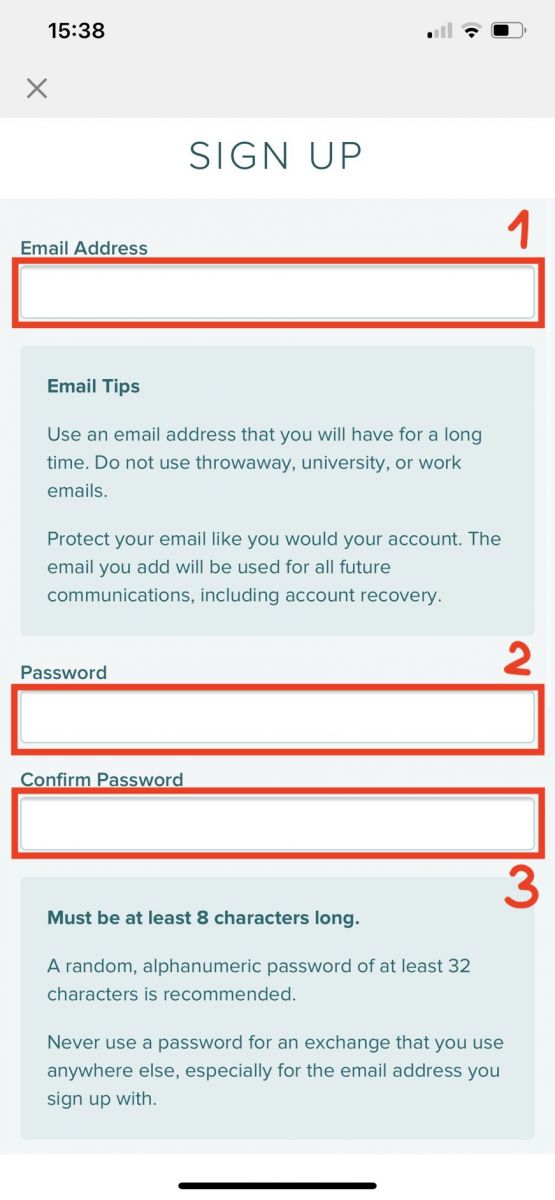
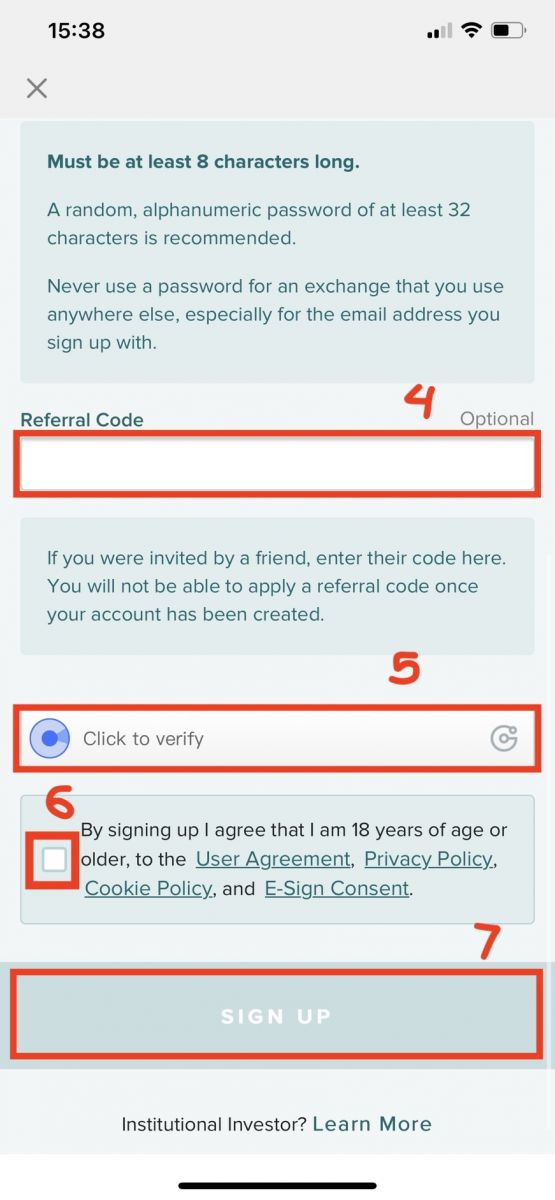
Stap 4: Gaan jou e-pos na, en klik dan [verifieer my e-pos]
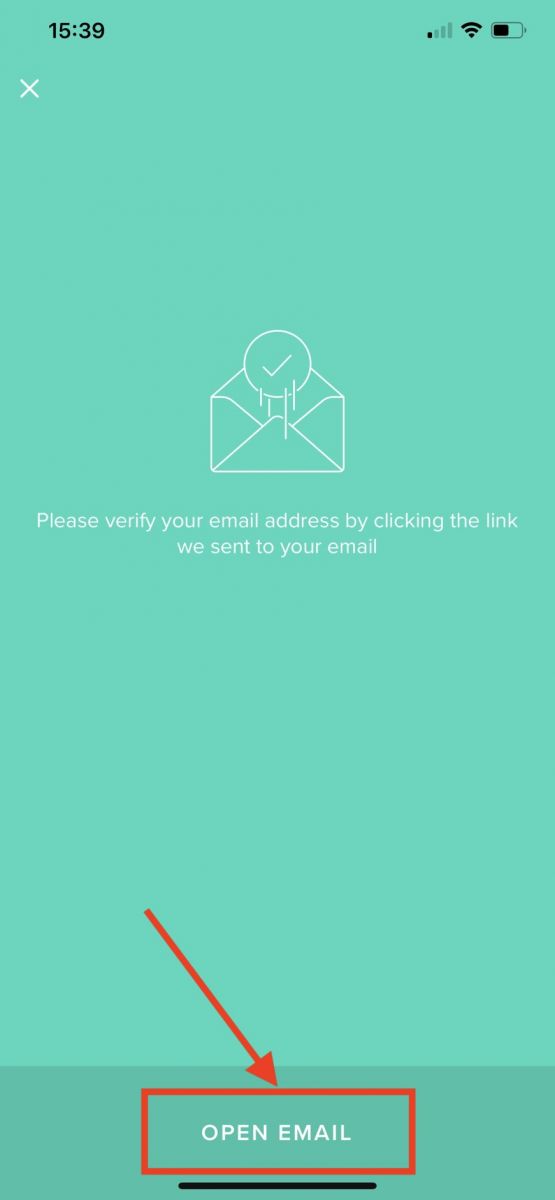
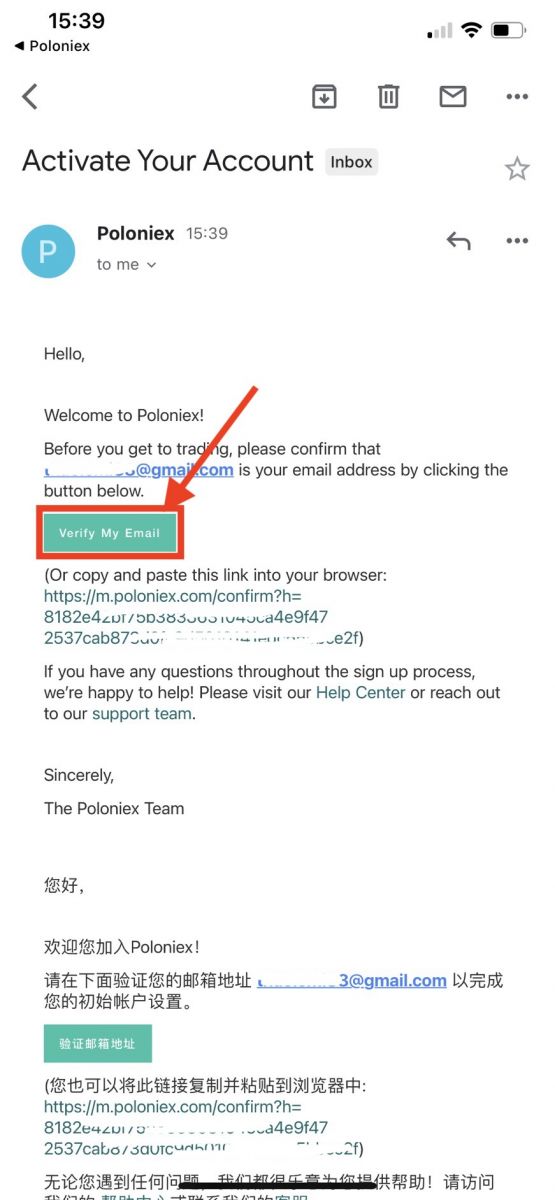
Geluk, nou het jy klaar met jou Poloniex-rekening aangemeld.
Sluit aan via mobiele web (H5)
Stap 1: Maak Poloniex.com op jou foon oop , klik [ Kom aan die gang ]
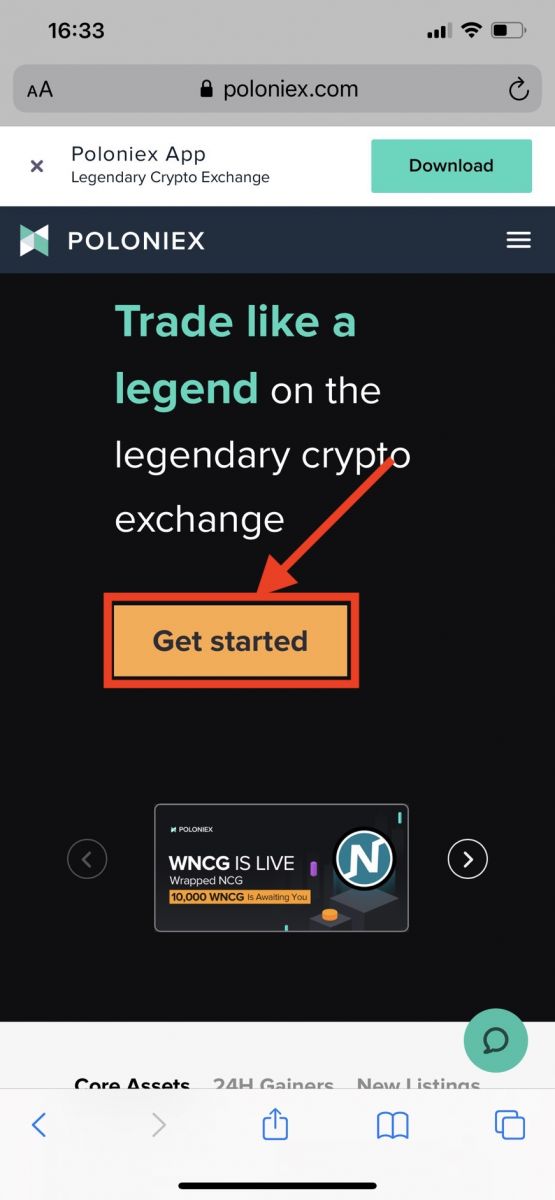
Stap 2 : jy sal Die Registrasie-bladsy sien
1. Voer jou e-posadres
in 2. Stel ' n aanmeldwagwoord
3. Bevestig jou wagwoord
4. As jy deur ander uitgenooi word, voer jou verwysingskode in . Indien nie, slaan net hierdie afdeling oor.
5. Klik om te verifieer
6. Kontroleer Deur aan te meld stem ek in dat ek 18 jaar of ouer is, ...
7. Klik [Sluit aan]
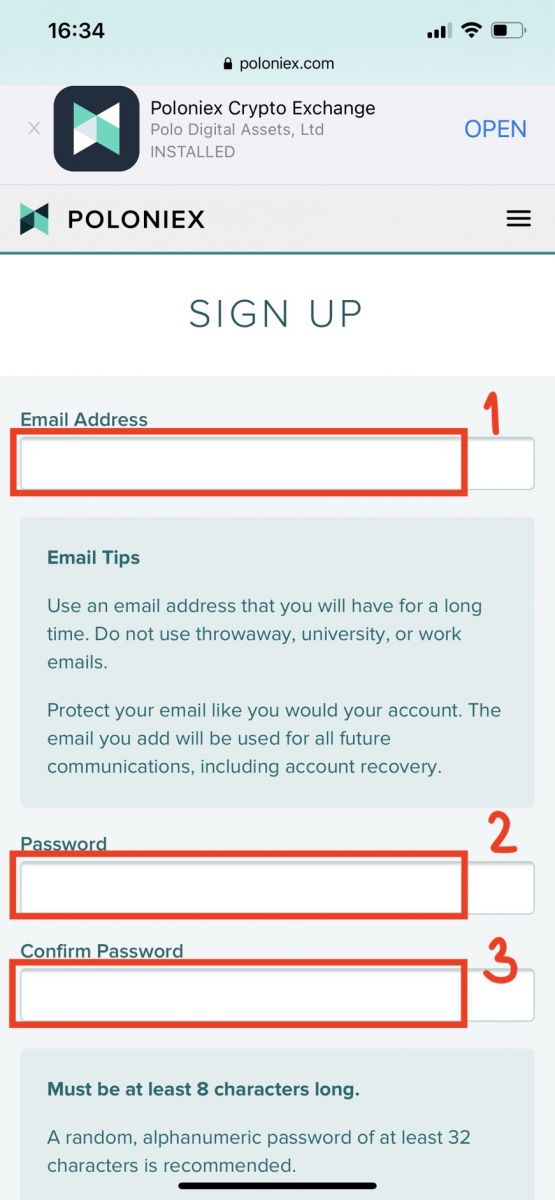
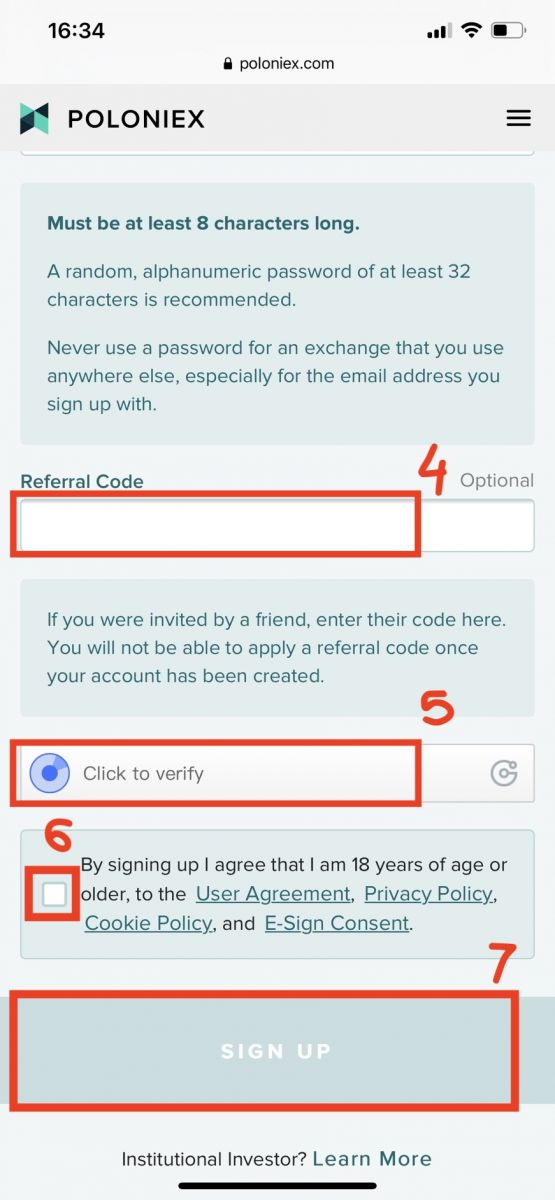
Stap 3: Gaan jou e-pos na, en klik dan [verifieer my e-pos]
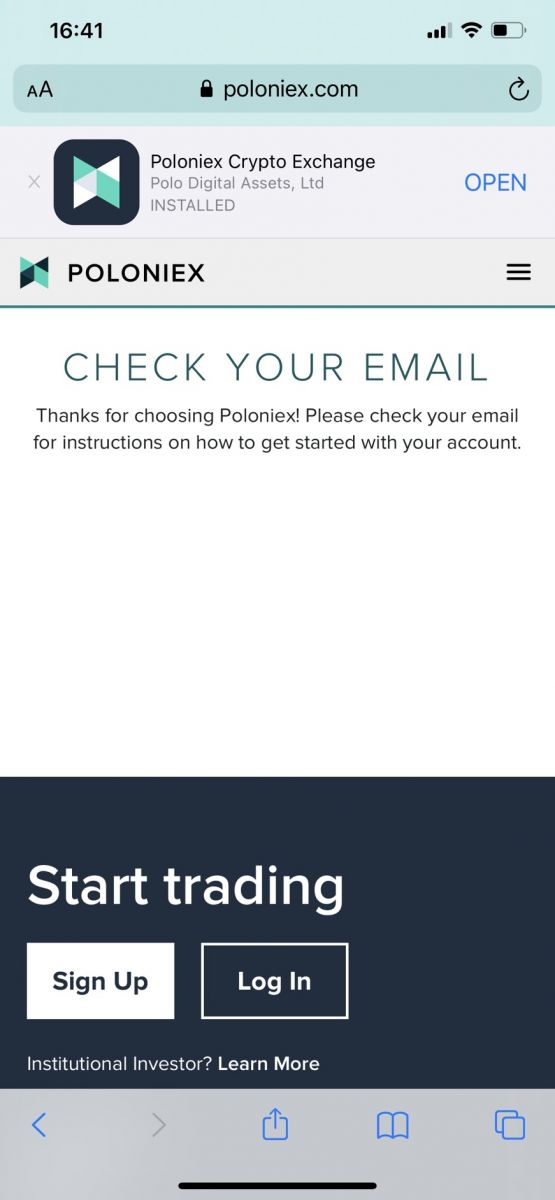
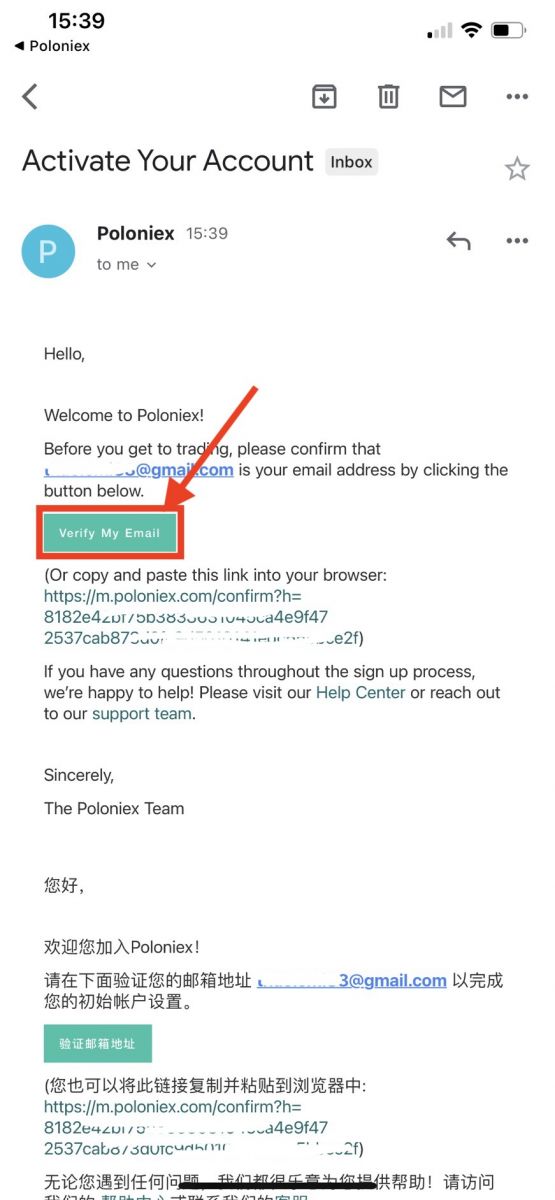
Geluk, nou het jy klaar met jou Poloniex-rekening aangemeld.
Laai Poloniex-toepassing af
Laai Poloniex App iOS af
1. Meld aan met jou Apple ID, maak App Store oop.
2. Kies die soek-ikoon in die onderste regterhoek; of Klik op hierdie skakel en maak dit dan op jou foon oop: https://www.poloniex.com/mobile/download/inner
3. Tik [ Poloniex] in die soekbalk en druk [soek];Druk [GET] om dit af te laai.
Laai Poloniex App Android af
1. Maak Google Play oop, voer [Poloniex] in die soekbalk in en druk [soek] ; Of Klik op hierdie skakel en maak dit dan op jou foon oop: https://www.poloniex.com/mobile/download/inner
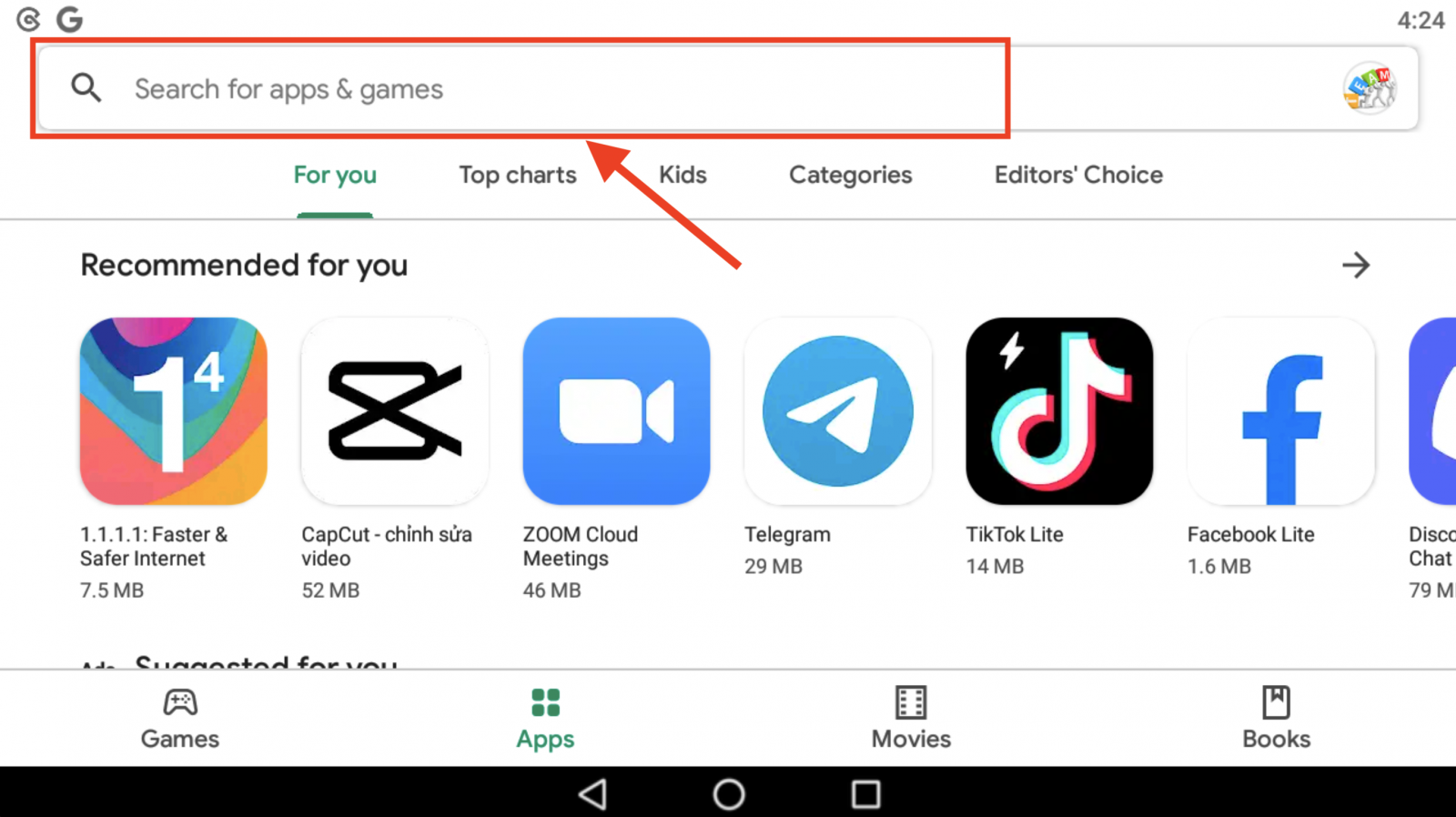
2. Klik [Installeer] om dit af te laai;
3. Keer terug na jou tuisskerm en maak jou Poloniex-toepassing oop om te begin .
Hoe om aan te meld by Poloniex
Hoe om by jou Poloniex-rekening aan te meld [PC]
1. Besoek Poloniex.com , kies [Teken aan]
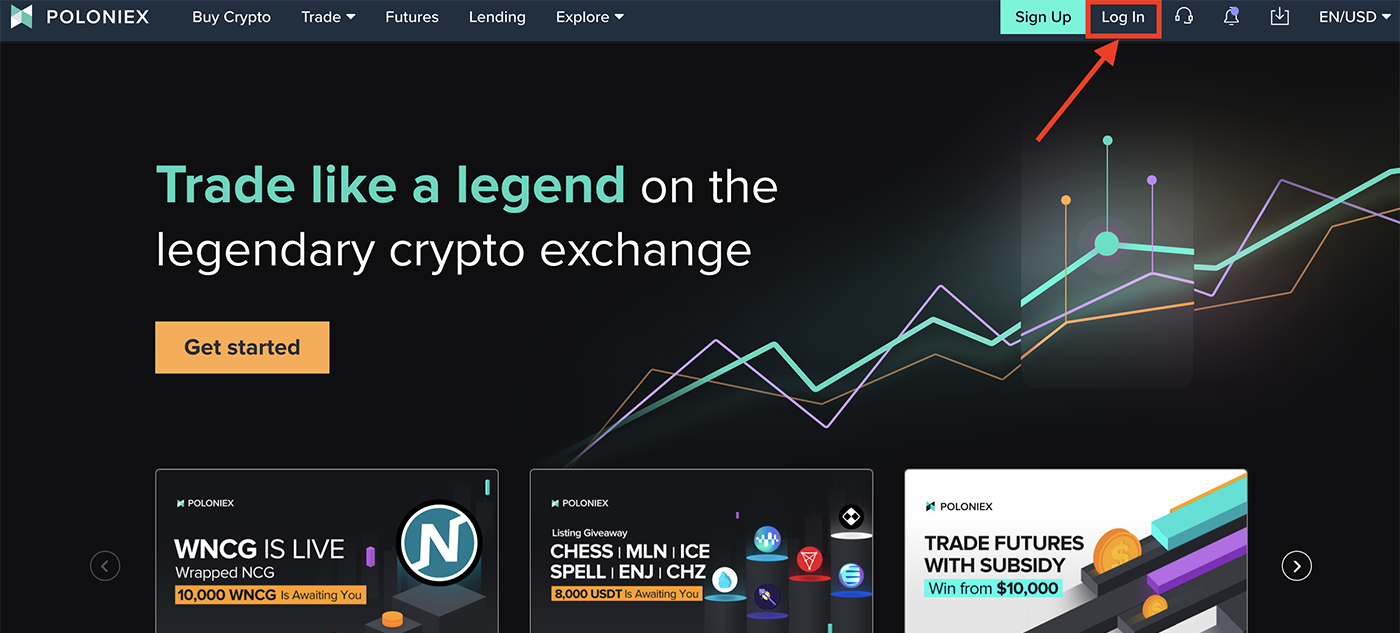
2. Jy sal Die aanmeldbladsy sien:
-
Voer [ jou e-posadres] in
-
Sleutel jou wagwoord in ]
-
Klik om te verifieer
-
Klik [Log in]
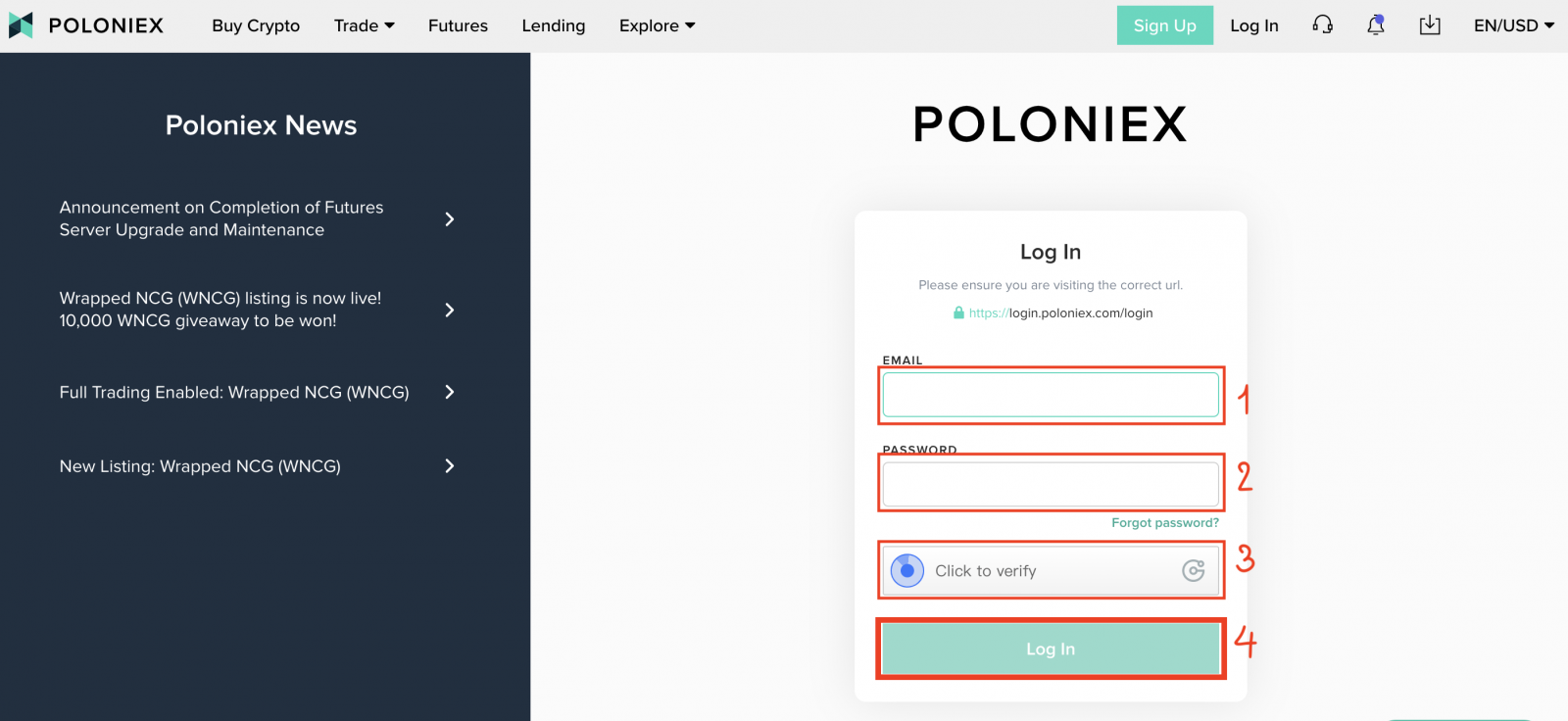
Nou het jy klaar met jou aanmelding by poloniex-rekening.
Hoe om by jou Poloniex-rekening aan te meld [Mobiel]
Teken in met mobiele APP
1. Maak Poloniex-toepassing oop wat jy op jou foon afgelaai het; en klik op [Settings] .
2. Klik [ Login]
3. Jy sal Die aanmeldbladsy sien :
-
Voer [ jou e-posadres] in
-
Sleutel jou wagwoord in ]
-
Klik om te verifieer
-
Klik [Log in]
Teken in met mobiele web
1. Besoek Poloniex.com ; en klik op die ikoon regs bo ;
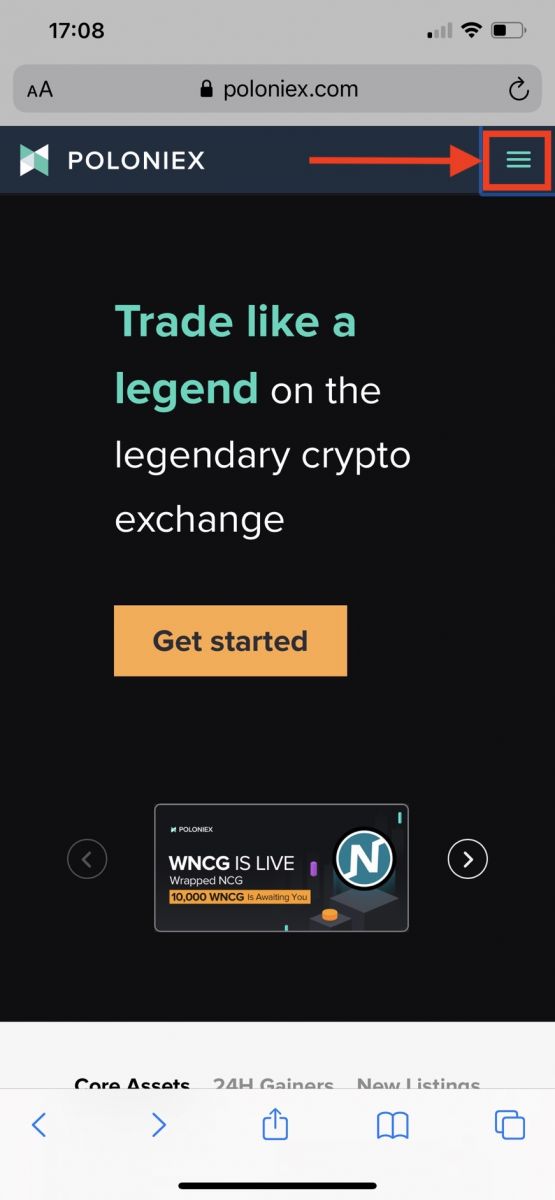
2. Klik [Log in]
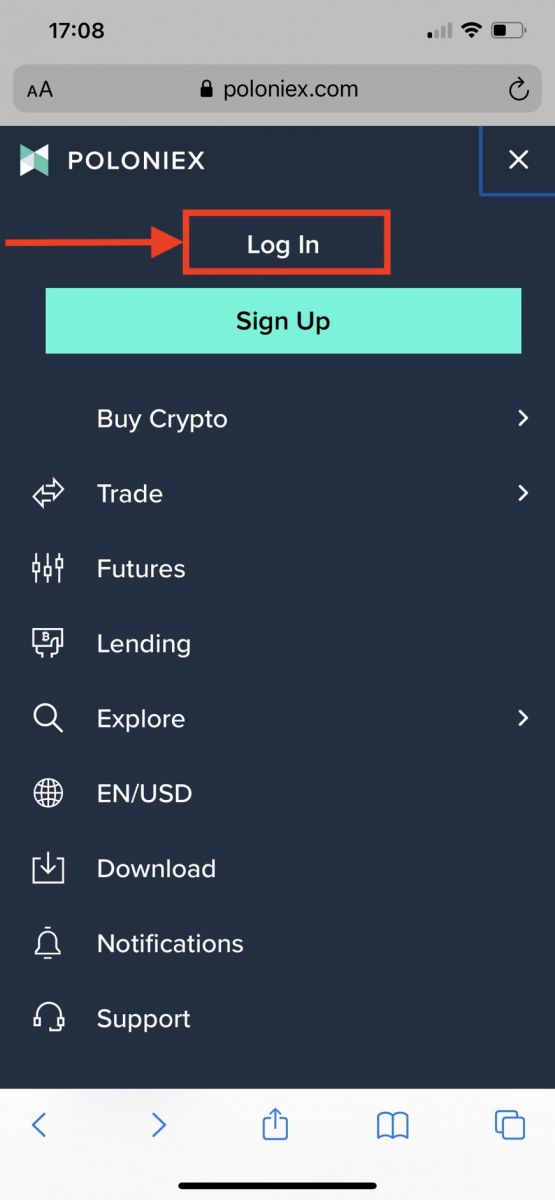
3. Jy sal Die aanmeldbladsy sien:
-
Voer [ jou e-posadres] in
-
Sleutel jou wagwoord in ]
-
Klik om te verifieer
-
Klik [Log in]
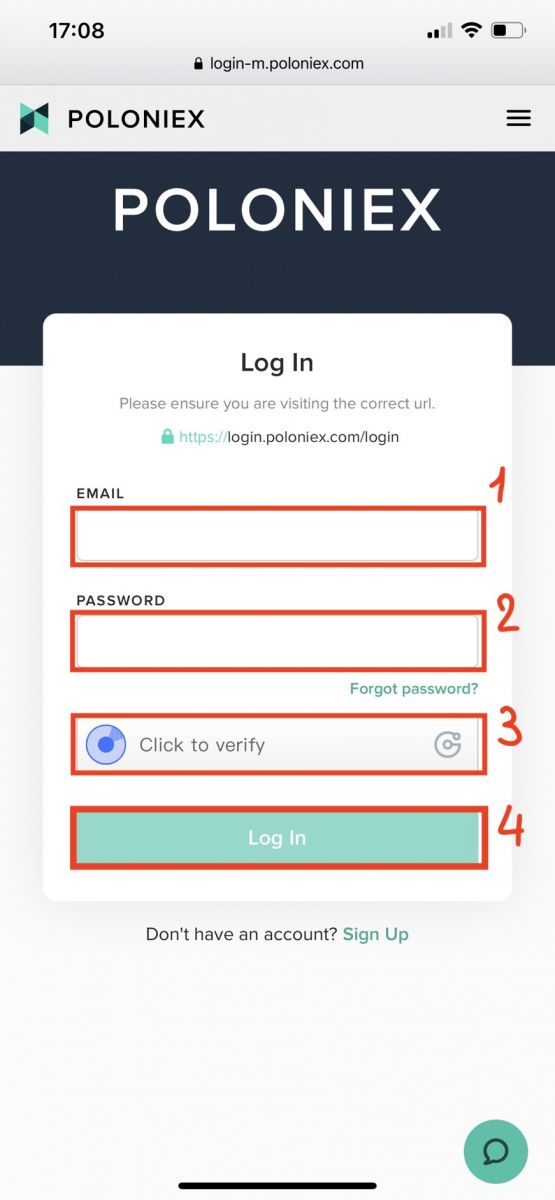
Gereelde vrae (FAQ) oor aanmelding
Ek het nie toegang tot my Poloniex US-rekening nie
Aan die einde van 2020 het Poloniex uit Circle uitgeskei in 'n nuwe maatskappy, Polo Digital Assets, Ltd., met die steun van 'n groot beleggingsgroep.
Ongelukkig, om mededingend in die globale mark te wees, kon ons nie Amerikaanse kliënte by die spin-out insluit nie, en ons kan nie meer nuwe of bestaande Amerikaanse kliënte bedien nie. Die kriteria vir 'n Amerikaanse kliënt is soos volg:
- Rekeninge wat óf nou, óf in die verlede, 'n Amerikaanse adres het ingevoer
- Rekeninge wat óf nou, óf in die verlede, 'n Amerikaanse ID-dokument opgelaai het
- Rekeninge wat konsekwent vanaf Amerikaanse IP-adresse aanmeld
Wees asseblief bewus daarvan dat Amerikaanse kliënte hul bates deur Circle tot ten minste 15 Desember 2019 kon onttrek. As jy nog nie jou fondse onttrek het nie, kan jy dit nie deur Polo Digital Assets, Ltd, doen nie, en die Poloniex-ondersteuningspan kan jou nie meer bystaan nie.
Kontak asseblief Circle Poloniex US Support vir enige vrae rakende jou Amerikaanse rekening en 'n lid van daardie span sal graag help. Jy kan 'n ondersteuningskaartjie by hul span indien by https://poloniexus.circle.com/support/ of deur 'n e-pos te stuur na [email protected].
Wagwoord Herstel
As jy jou wagwoord wil verander, gaan asseblief na die wagwoordterugstelbladsy hier .
Sodra jy 'n nuwe wagwoord versoek het, sal 'n e-pos aan jou gestuur word vanaf [email protected] met 'n skakel wat jou na 'n bladsy sal lei waar jy gevra sal word om 'n nuwe wagwoord in te stel.
Indien u IP gedurende hierdie tydperk verander, sal die wagwoordterugstellingsprosedure misluk. As jy dit ervaar, deaktiveer asseblief jou VPN of enigiets wat kan veroorsaak dat jou IP-adres ongewoon vinnig verander.
Ons beveel aan dat u die lessenaarweergawe van Poloniex gebruik om hierdie proses te voltooi. Die mobiele webwerf word tans opgedateer en sal dalk nie die volledige voltooiing van jou terugstelling toelaat nie.
As jy nie jou wagwoord met hierdie proses kan verander nie, kontak asseblief ons ondersteuningspan vir bystand.
Van tyd tot tyd ontvang ons lyste van derdeparty-dienste wat moontlik gekompromitteerde e-posadresse en wagwoorde bevat. Alhoewel hierdie lyste nie gewoonlik spesifiek met Poloniex-gebruikers verband hou nie, evalueer ons dit noukeurig om te bepaal of 'n kliënt se rekeninginligting in die gedrang kan kom of nie. Ons sal dan bykomende stappe doen om 'n kliënt se rekening te beskerm, soos om hul wagwoord proaktief terug te stel, as ons vasstel dat hul rekeninginligting gekompromitteer kan word.
As jy onlangs 'n e-pos van ons hieroor ontvang het, kan jy besonderhede op die kaartjie kry. Ons beveel aan dat u 'n unieke, veilige wagwoord kies en twee-faktor-verifikasie (2FA) op u rekening aktiveer as dit nie tans geaktiveer is nie.
Hoe om 2FA 16-syferherwinningskode te gebruik
Toe jy twee-faktor-verifikasie opstel, is jy gevra om 'n herstelkode van 16 karakters en ooreenstemmende QR-kode te stoor. Dit kan gebruik word om 'n nuwe 2FA-toestel op te stel. Deur 'n Authenticator-toepassing op jou nuwe foon of tablet te installeer, sal jy jou gestoorde QR-kode of 2FA-herstelkode kan skandeer en weer jou Poloniex-rekening kan invoer. Volg die stappe hieronder om voort te gaan met hierdie proses:
1. Kry jou rugsteunkode wat jy gestoor het ten tyde van die opstel van 2FA met jou ouer foon. Hierdie dokument het die herstelsleutel wat jy nou kan gebruik om Poloniex-rekening op jou Authenticator-toepassing te herstel.

2. Jy sal weer 'n Poloniex-rekening in jou verifikasie-toepassing moet byvoeg en óf die 16-syfer-herstelsleutel handmatig moet invoer óf die strepieskode skandeer met die toepassing.
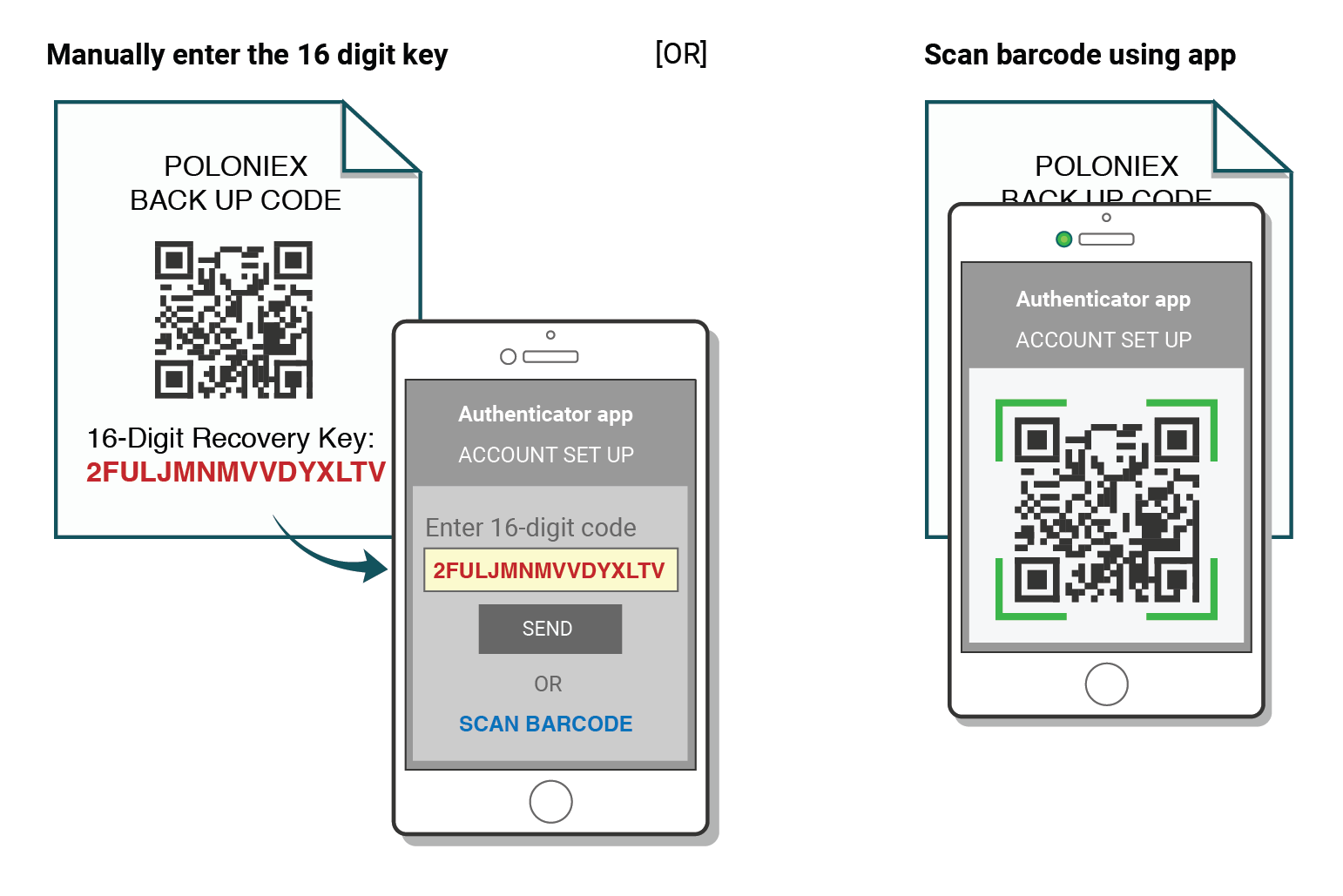
Jy kan nou voortgaan om jou Authenticator te gebruik om by Poloniex aan te meld.
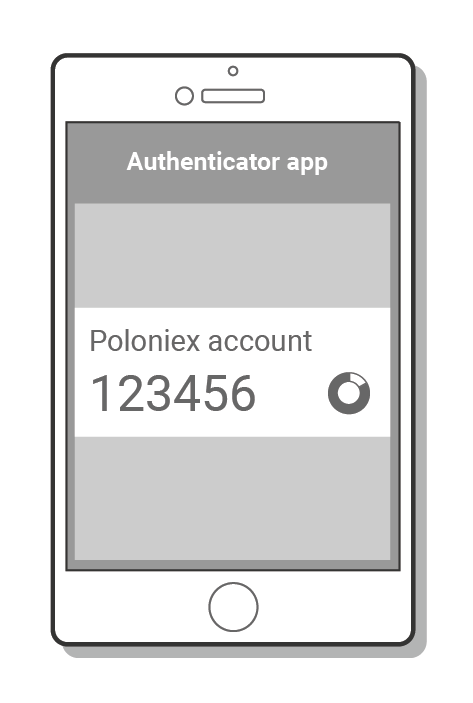
"Verkeerde kode" 2FA probleemoplossing
Stappe om "Verkeerde Kode"-foute met twee-faktor-verifikasie reg te stel
Die mees algemene oorsaak vir "Verkeerde Kode"-foute is dat die tyd op jou toestel nie korrek gesinkroniseer is nie. Om seker te maak dat jy die regte tyd in jou Google Authenticator-toepassing het, volg die instruksies vir jou bedryfstelsel hieronder.
Op Android:
- Gaan na die hoofkieslys op die Google Authenticator -toepassing
- Kies Instellings
- Kies Tydkorreksie vir kodes
- Kies Sinkroniseer nou
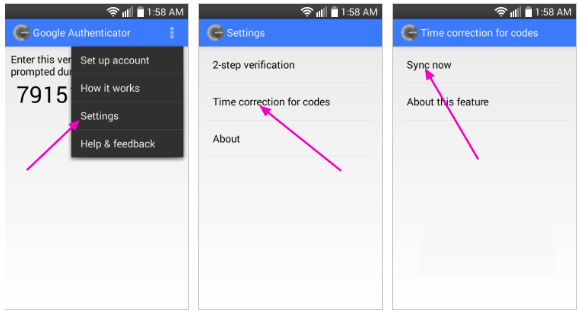
Op die volgende skerm sal die toepassing bevestig dat die tyd gesinkroniseer is, en jy behoort nou jou verifikasiekodes te kan gebruik om aan te meld.
Op iOS (Apple iPhone):
-
Gaan na die Instellings – dit sal jou foon se stelselinstellings wees, nie die Authenticator-programinstellings nie.
-
Kies Algemeen
-
Kies Datum Tyd
-
Aktiveer Stel outomaties
-
As dit reeds geaktiveer is, deaktiveer dit, wag 'n paar sekondes en aktiveer dit weer
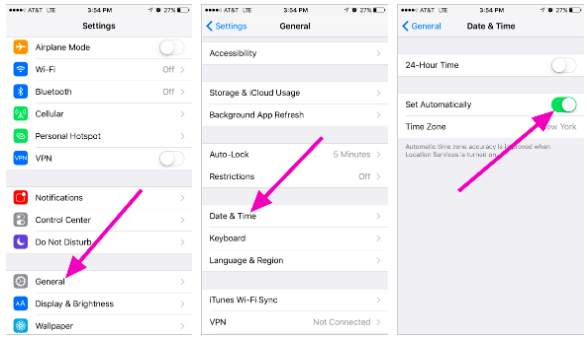
Twee-faktor kodes - moet teruggestel word
As jy reeds 'n tydsinkronisering op jou toestel uitgevoer het en nie jou 2FA-rugsteunkode kan vind nie, sal jy ons ondersteuningspan moet kontak vir verdere hulp.
Kontak ons asseblief en verskaf soveel inligting as moontlik oor jou rekening om 'n vinnige 2FA-terugstelling te ontvang. Inligting oor jou jongste deposito's, transaksies, saldo's en rekeningaktiwiteit sal baie nuttig wees om jou identiteit te bevestig.